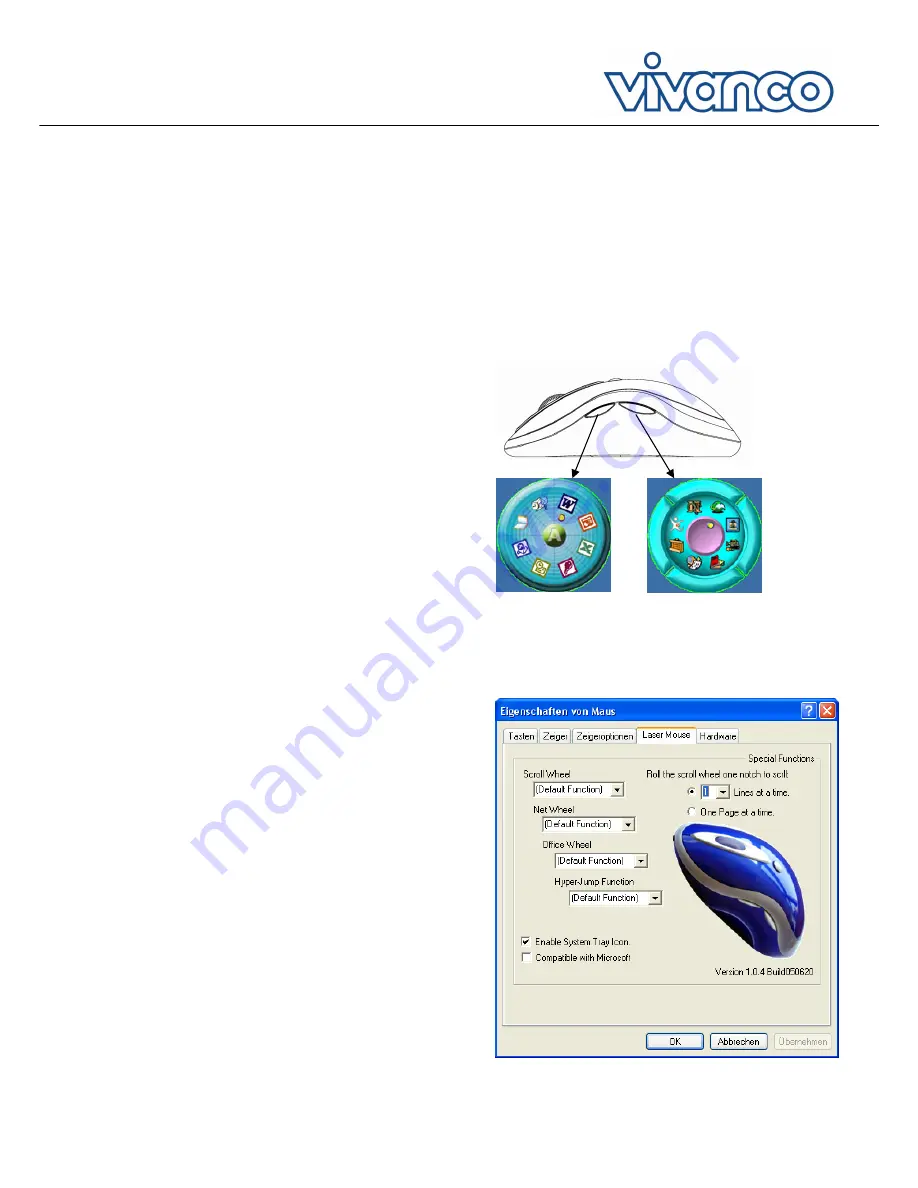
Laser FM Velvet Mouse – MSFLU 20
- 18 -
Wst
ę
p
Dokona
ł
e
ś
doskona
ł
ego wyboru,
decyduj
ą
c si
ę
na skorzystanie z innowacyjnej technologii, która
posiada wiele niespotykanych zalet. Po
ś
wi
ęć
teraz kilka minut, by
dok
ł
adnie przeczyta
ć
niniejsz
ą
instrukcj
ę
obs
ł
ugi. Pomo
ż
e Ci to
zrozumie
ć
i opanowa
ć
ró
ż
ne funkcje urz
ą
dzenia.
Zamiast tradycyjnej kulki Pa
ń
stwa mysz jest teraz wyposa
ż
ona w
nowy optyczny czujnik laserowy. Gwarantuje on precyzyjne
wskazania i sterowanie kursorem na prawie wszystkich
powierzchniach. Specjalna powierzchnia myszki zapewnia
przyjemn
ą
i nienagann
ą
prac
ę
równie
ż
przez d
ł
ugi okres czasu.
Wa
ż
ne informacje ergonomiczne
Niektórzy eksperci twierdz
ą
,
ż
e u
ż
ywanie myszki lub kulki trackball
mo
ż
e by
ć
przyczyn
ą
dolegliwo
ś
ci w d
ł
oniach, stawach promieniowo-
nadgarstkowych, ramionach, karku lub plecach. Je
ś
li odczuwasz
bóle, dr
ę
twienie lub s
ł
abo
ść
w wymienionych cz
ęś
ciach cia
ł
a, to
zasi
ę
gnij porady lekarza.
Aby unikn
ąć
obra
ż
e
ń
i dolegliwo
ś
ci, nale
ż
y
stosowa
ć
nast
ę
puj
ą
ce
ś
rodki zapobiegawcze:
· Robi
ć
regularne przerwy, kilka razy na godzin
ę
wsta
ć
i przej
ść
si
ę
po pomieszczeniu.
· Zmienia
ć
zadania w ci
ą
gu dnia.
· Trzyma
ć
ramiona w swobodnej pozycji z
ł
okciami po bokach cia
ł
a.
· Klawiatur
ę
i myszk
ę
ustawi
ć
w takiej pozycji, by nie wymaga
ł
y
silnego wyci
ą
gania cia
ł
a.
· Dopasowa
ć
pozycj
ę
krzes
ł
a i klawiatury w taki sposób, by ramiona i
stawy promieniowo-nadgarstkowe by
ł
y proste.
· Unika
ć
kontaktu stawów promieniowo-nadgarstkowych z ostrymi
kraw
ę
dziami.
Wymagania systemowe
· Myszka jest kompatybilna ze standardowym trybem Microsoft.
· Do dzia
ł
ania trzeciego przycisku i kulki wymagany jest system
Windows® 98 SE/2000/ME/NT/XP.
· Przycisk 4. i 5. wymaga systemu operacyjnego Windows® XP lub
2000 wzgl. zainstalowania za
łą
czonych sterowników.
· Szósty klawisz wymaga zainstalowania za
łą
czonego sterownika
· W przypadku korzystania z systemu operacyjnego Windows®
98SE podczas instalacji nale
ż
y mie
ć
przygotowany dysk CD z
instalatorem systemu operacyjnego Windows®.
Zanim zaczniesz
Zachowaj instrukcj
ę
obs
ł
ugi, poniewa
ż
zawiera wa
ż
ne informacje
dotycz
ą
ce rozwi
ą
zywania problemów!
Zawarto
ść
opakowania
Opakowanie z myszk
ą
radiow
ą
Laser FM Velvet zawiera:
1. Laser Mouse
2.
Ł
adowarka ze zintegrowanym portem USB Hub
3. Niniejsz
ą
instrukcj
ę
4. CD ze sterownikami
Wskazówka:
Je
ż
eli zawarto
ść
opakowania jest niekompletna, to
nale
ż
y niezw
ł
ocznie zwróci
ć
si
ę
do sprzedawcy w celu uzupe
ł
nienia
braków.
Instalacja USB
1. Pod
łą
czy
ć
wtyczk
ę
USB myszy do portu USB na komputerze
2. Komputer rozpoznaje nowy element hardware i
ł
aduje standardowy
sterownik z systemowej CD Windows
3. Mo
ż
na teraz korzysta
ć
z podstawowych funkcji myszy
4. W
ł
o
ż
y
ć
dyskietk
ę
zawieraj
ą
c
ą
sterownik w nap
ę
d dyskietek w PC
5. W „Eksploratorze“ lub w pozycji „Mój komputer” klikn
ąć
dwukrotnie na nap
ę
d CD. Podwójnym klikni
ę
ciem uruchomi
ć
plik
„Setup.exe“.
6. Program instalacyjny startuje automatycznie. Dalej post
ę
powa
ć
wed
ł
ug polece
ń
wy
ś
wietlanych na ekranie.
Po zako
ń
czeniu instalacji na ekranie pojawia si
ę
zapytanie, czy
zrestartowa
ć
PC od razu, czy te
ż
w pó
ź
niejszym czasie. Pami
ę
taj,
ż
e
wszystkie wprowadzone zmiany staj
ą
si
ę
aktualne dopiero po
zrestartowaniu komputera.
Po
łą
czenie myszki i odbiornika
W normalnych warunkach myszka i odbiornik s
ą
ju
ż
ze sob
ą
po
łą
czone drog
ą
radiow
ą
. Je
ż
eli tak nie jest, nale
ż
y wykona
ć
nast
ę
puj
ą
ce operacje:
a) po
ł
o
ż
y
ć
myszk
ę
w pobli
ż
u odbiornika (maks. odleg
ł
o
ść
30cm)
b) obróci
ć
myszk
ę
na plecy i d
ł
ugopisem lub spinaczem biurowym
nacisn
ąć
raz krótko na przycisk „Connect“.
c) nacisn
ąć
krótko na przycisk „Connect“ odbiornika (w ci
ą
gu maks.
6 sekund), aby nawi
ą
za
ć
po
łą
czenie
d) porusza
ć
myszk
ą
, kursor myszki powinien si
ę
teraz
przemieszcza
ć
. Je
ż
eli tak nie jest, nale
ż
y sprawdzi
ć
wszystkie
po
łą
czenia i zacz
ąć
od a)
Programowanie przycisków
Po zainstalowaniu sterowników do przycisków myszki przyporz
ą
dkowane
s
ą
nast
ę
puj
ą
ce funkcje standardowe:
„Office Shortcuts”
„Internet Shortcuts”
Bezpo
ś
rednie uruchamianie
Bezpo
ś
rednie uruchamianie
aplikacji pakietu Office
aplikacji internetowych
Przyporz
ą
dkowanie przycisków mo
ż
na zmieni
ć
. W tym celu nale
ż
y
klikn
ąć
na symbol myszki na pasku zada
ń
i otworzy
ć
„Mouse Settings”
(Ustawienia myszki):
Содержание Laser FM VelvetMSFLU 20
Страница 1: ......




































